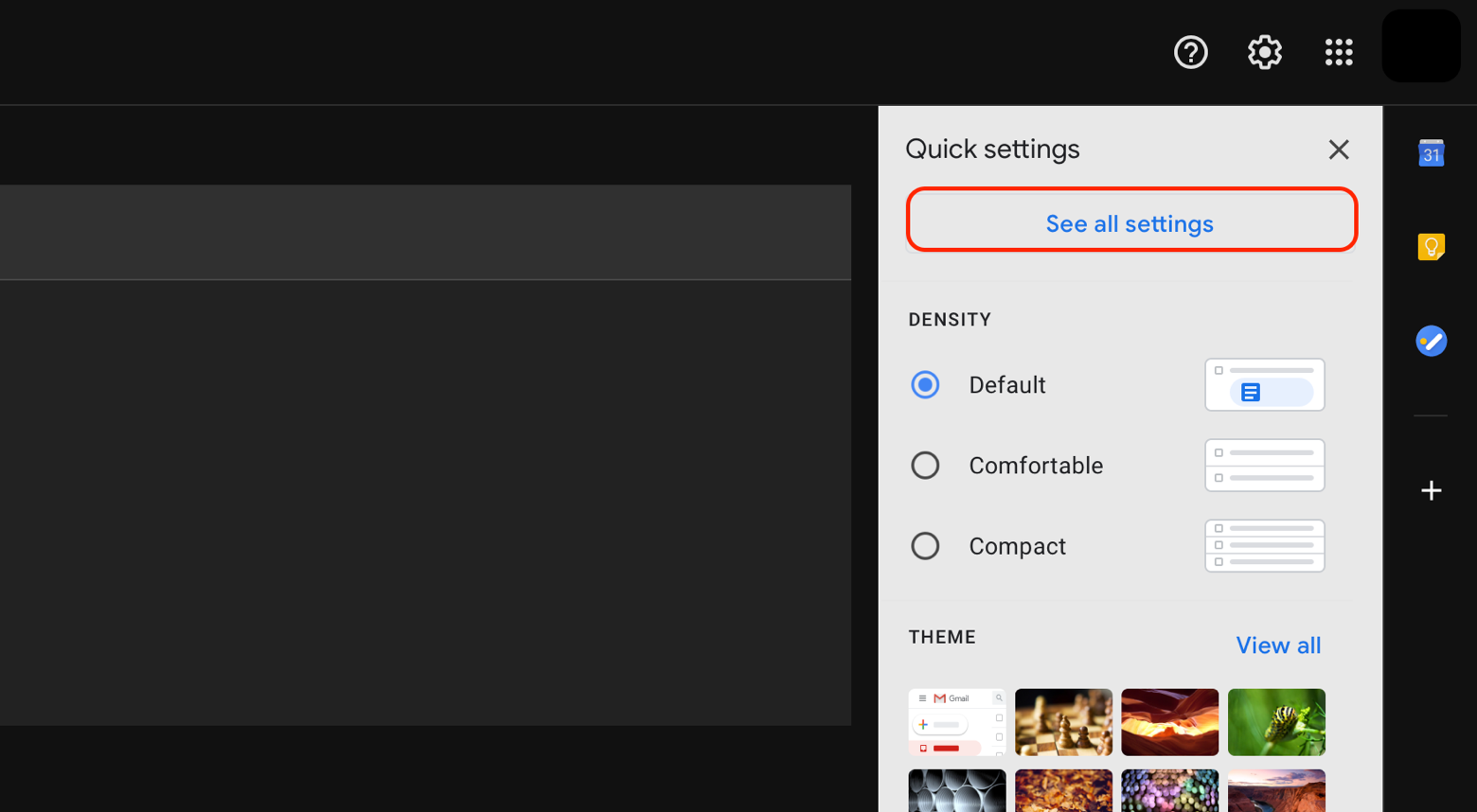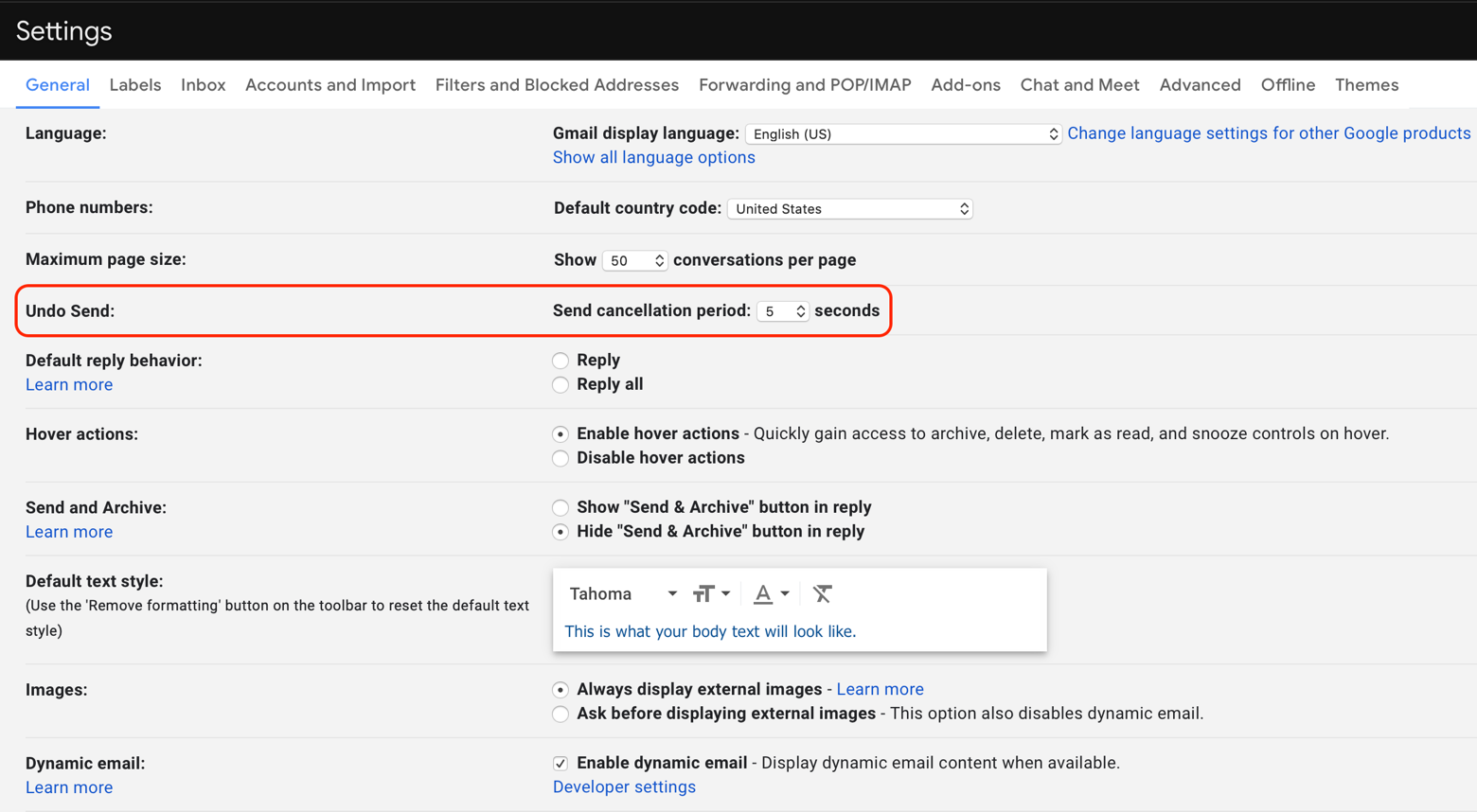Как отозвать электронное письмо в Gmail в Интернете, на мобильных устройствах и на компьютере
Электронная почта прекрасна, потому что она мгновенная, но этот подарок может быть и проклятием. Мы все отправили электронные письма, о которых сразу же пожалели. В нем могли быть опечатки, которые мы не распознали, пока не нажали «отправить», сообщение, которое мы хотели бы не доставлять, или забытое вложение, на которое мы ссылались в самом письме.
К счастью, Google теперь предоставляет простой способ отменить отправку электронных писем Gmail или отозвать электронные письма Gmail. Все, что вам нужно сделать, это переключить несколько настроек в Gmail, и вскоре вы сможете получать эти отправленные электронные письма до того, как они достигнут получателя. Мы покажем вам, как именно отозвать электронную почту для Интернета, мобильных устройств и настольных компьютеров Mac.
✕
Как отозвать письмо в Gmail в Интернете
Gmail в Интернете является неофициальным домом для Gmail. Именно здесь Google изначально запустил службу и содержит настройки как для электронной почты, так и для вашей учетной записи Google.
Чтобы узнать, как отменить отправку электронной почты в Gmail, раньше требовалось переключение некоторых настроек для активации этой функции, но теперь это стандарт. Тем не менее, вы должны убедиться, что ваши настройки верны. Вот как проверить настройки, чтобы убедиться, что функция отзыва электронной почты Gmail работает.
- Откройте браузер по вашему выбору
- Перейдите на mail.google.com
- Если вы не вошли в систему, войдите или создайте учетную запись
- В Gmail выберите значок шестеренки в правом верхнем углу окна.
- Выберите «Просмотреть все настройки»

- В разделе «Общие» убедитесь, что в разделе «Отменить отправку» указано время.

Примечание:
✕
Если вы хотите отозвать электронное письмо, Gmail будет ждать указанный период времени, прежде чем отправить его. Пять секунд помогают, когда у вас есть немедленная реакция, чтобы не отправлять электронное письмо, но вы можете настроить ее по своему усмотрению. Если вы измените его, обязательно сохраните изменения в нижней части окна настроек.
Чтобы отменить отправку электронной почты в Gmail в Интернете, вам не нужно ничего делать, кроме как действовать быстро! После того, как вы создадите электронное письмо и отправите его, в левом нижнем углу экрана появится всплывающее уведомление о том, что сообщение было отправлено. У него также есть опция «Отменить», которая позволяет вам отменить только что отправленное электронное письмо.
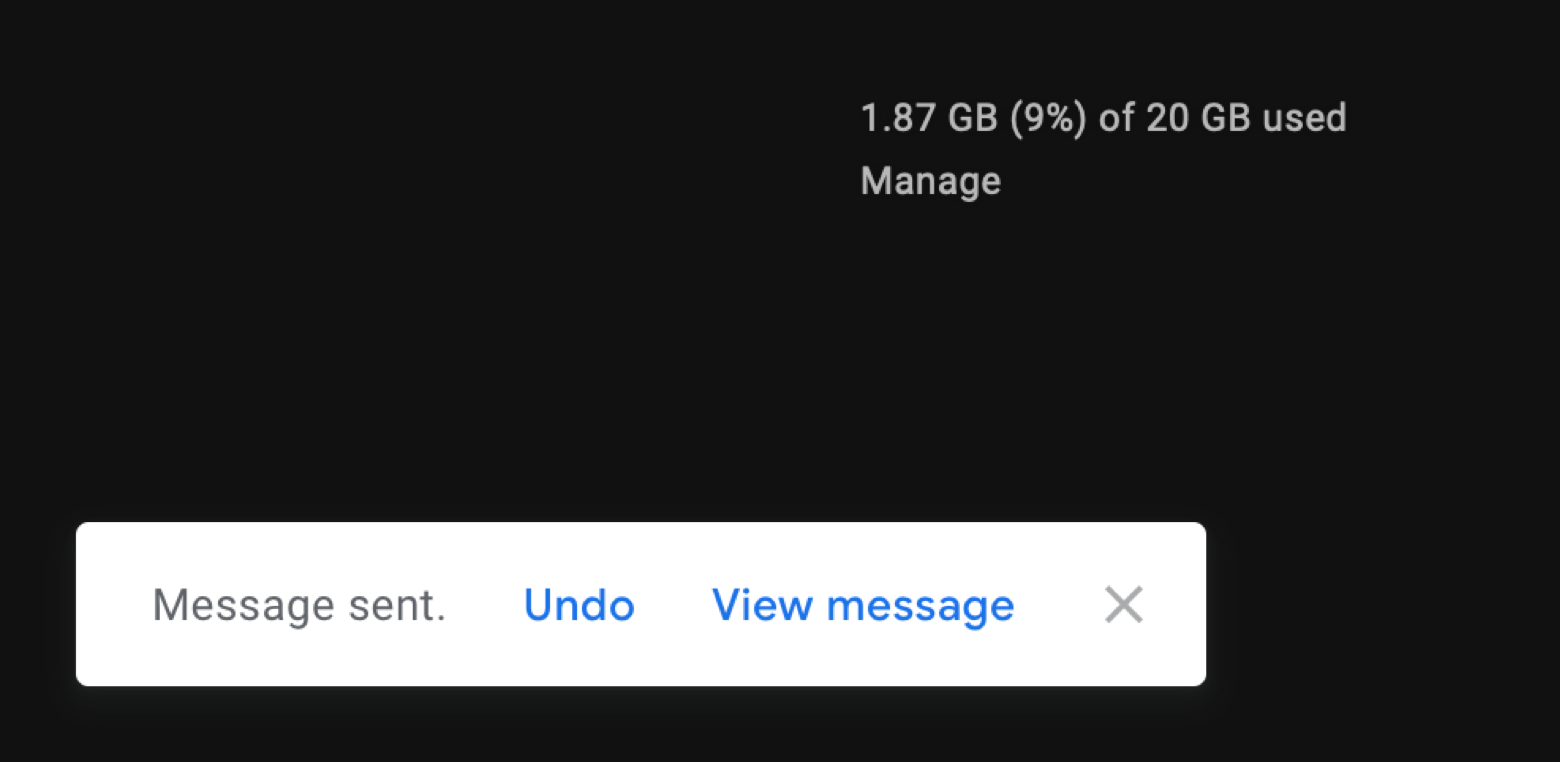
Если вы выберете «Отменить», электронная почта откроется в резервной копии, как если бы вы никогда не нажимали «Отправить». Отсюда вы можете изменить свой адрес электронной почты, добавить вложения или просто удалить его.
Как отозвать письмо в Gmail на мобильных устройствах
Для каждого вашего мобильного устройства доступно уникальное приложение Gmail. На всех устройствах iPhone, iPad и Android есть приложения Gmail, доступные в App Store или Play Store соответственно.
Как правило, нативные приложения имеют другие параметры, чем их веб-аналоги, поэтому вопрос «как мне отозвать сообщение в Gmail, которое уже отправлено на моем iPhone» вполне понятен. К счастью, Google предвидел это и добавил ту же самую простую опцию отмены, что и в Интернете.
После того, как вы создадите и отправите электронное письмо в Gmail, все, что вам нужно сделать, это нажать «Отменить» в правом нижнем углу экрана приложения, чтобы получить свое электронное письмо. Как и в Интернете, опция «Отменить» появляется сразу после отправки электронного письма, что позволяет так же легко отозвать его на телефоне или планшете, как и в Интернете.
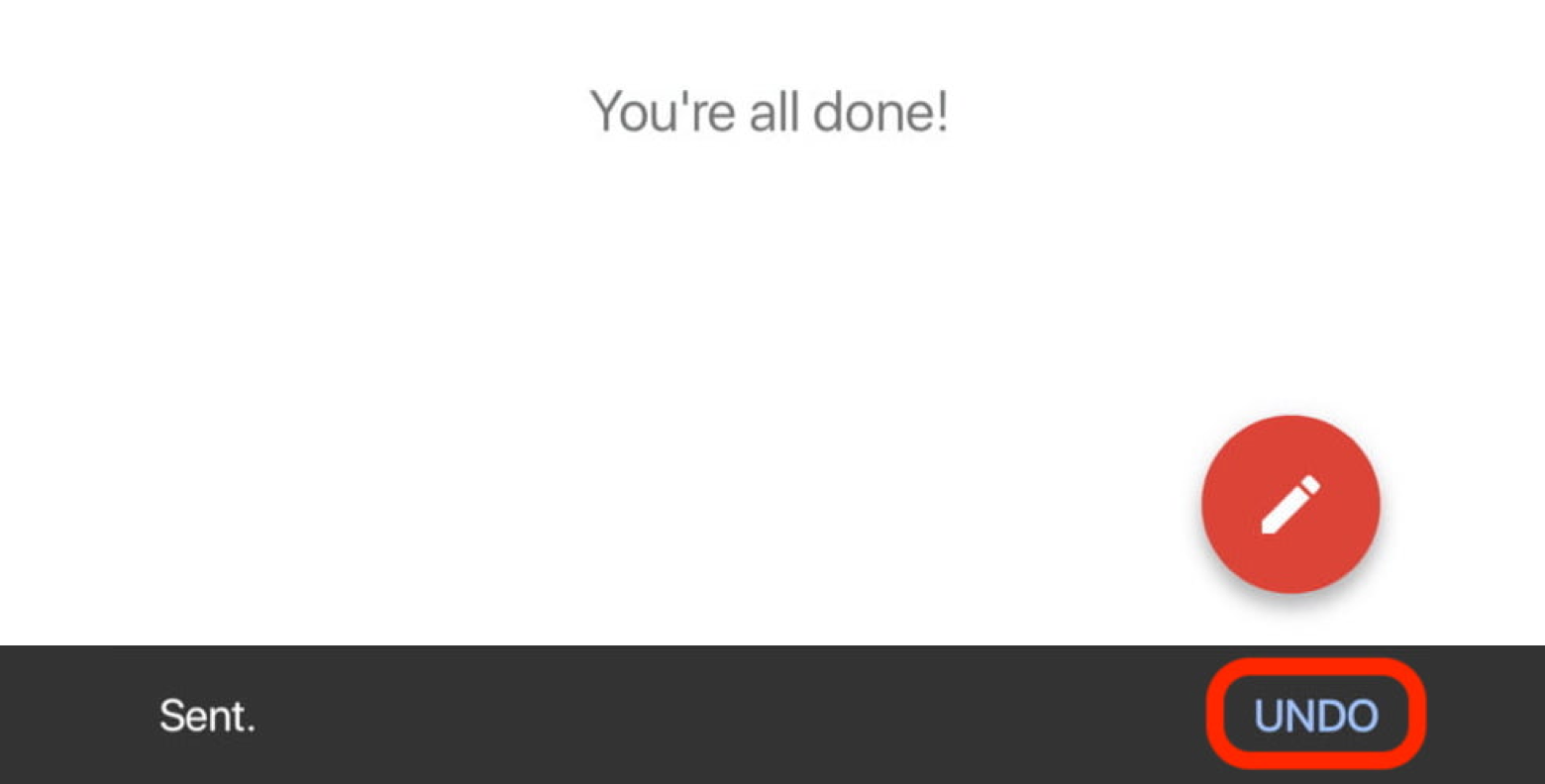
Как отозвать письмо в Gmail на Mac
К сожалению, на рабочем столе Gmail заканчивает серию отличных приложений и функций. Конечно, вы можете прекрасно использовать веб-клиент Gmail на своем рабочем столе, но для Mac нет родного приложения Gmail.
Но вам это не нужно! Мы уже рассказывали вам, как найти лучший почтовый клиент для Mac. Одним из лучших вариантов является Spark, который позволяет планировать электронные письма, что является распространенным обходным путем для обнаружения ошибок электронной почты до их отправки. Spark также имеет действительно умный механизм искусственного интеллекта, который пытается классифицировать ваши электронные письма, чтобы вы знали, какие из них личные, какие деловые, а какие нежелательные. Это еще одна функция, которую Spark мудро украла у Google.
Еще один отличный почтовый клиент для Mac — Outlook. Да, Microsoft и Google являются конкурентами, но доминирование Microsoft на корпоративном рынке, особенно в области электронной почты, невозможно обойти. Как и Spark, Outlook позволяет планировать электронные письма, что помогает дважды проверять их перед отправкой. Outlook также имеет некоторые другие невероятные функции, такие как календарь и список дел, которые вам, вероятно, понравятся, и он работает абсолютно с любой службой электронной почты, которая у вас есть.
Если вам нравится простота, вам может понравиться Kiwi для Gmail. Это приложение для Mac переосмысливает Gmail как специальное приложение для Mac и представляет чистый интерфейс, который может оценить те, кто отправляет огромное количество электронной почты. Если вы опытный пользователь Gmail, Kiwi для Gmail может быть именно тем, что вам нужно. Единственным его недостатком является то, что он не работает ни с чем, кроме Gmail.
Edison Mail — еще один отличный вариант для пользователей Mac с некоторыми быстрыми функциями, которые, как мы думаем, вам понравятся. У него есть сопутствующее мобильное приложение, а настольное приложение использует те же жесты для архивирования и отклонения электронных писем, что и на мобильных устройствах. У него даже есть опции «отписаться» от информационных бюллетеней в приложении, как и у клиента Apple Mail.
Newton известен как отличная альтернатива Gmail, поскольку в нем есть Tidy Inbox. Это как почтовый ящик Gmail, но умнее. Больше никаких ненужных писем в папке «Входящие»! Кроме того, у Newton также есть опция отзыва электронной почты. Она дает вам 5-10-секундное окно после отправки электронной почты, чтобы отменить отправку. Это может показаться не таким уж большим, но если вы когда-нибудь случайно что-то отправили, а затем поняли очевидную ошибку, это спасение.

Пользователи, заботящиеся о безопасности, полюбят Canary Mail. Он использует шифрование PGP с дополнительным настраиваемым ручным шифрованием ключа. Это также позволяет вам добавлять электронные письма в серию списков, чтобы вы не отвлекались от задачи. Вместо того, чтобы просто рассматривать ваш почтовый ящик как центр сортировки, Canary Mail имеет функцию, позволяющую вам добавить электронное письмо в список дел или установить напоминание, чтобы вернуться к ним позже. Он даже фильтрует электронные письма в вашем почтовом ящике в зависимости от приоритета, если хотите.
Еще одна невероятная функция Canary Mail — возможность сохранять повторно используемые электронные письма в качестве шаблонов. Вместо того, чтобы копировать или вводить одно и то же снова и снова, Canary Mail позволяет сохранять электронные письма в виде шаблонов, а затем выбирать из этих шаблонов, когда придет время отправить электронное письмо в будущем. Наконец, у Canary Mail есть действительно точный движок естественного языка, который он использует при поиске, чтобы облегчить головную боль, которую все другие почтовые приложения доставляют вам, когда вы ищете электронное письмо, но не можете точно вспомнить, когда оно было отправлено или, может быть, даже кто его отправил. !
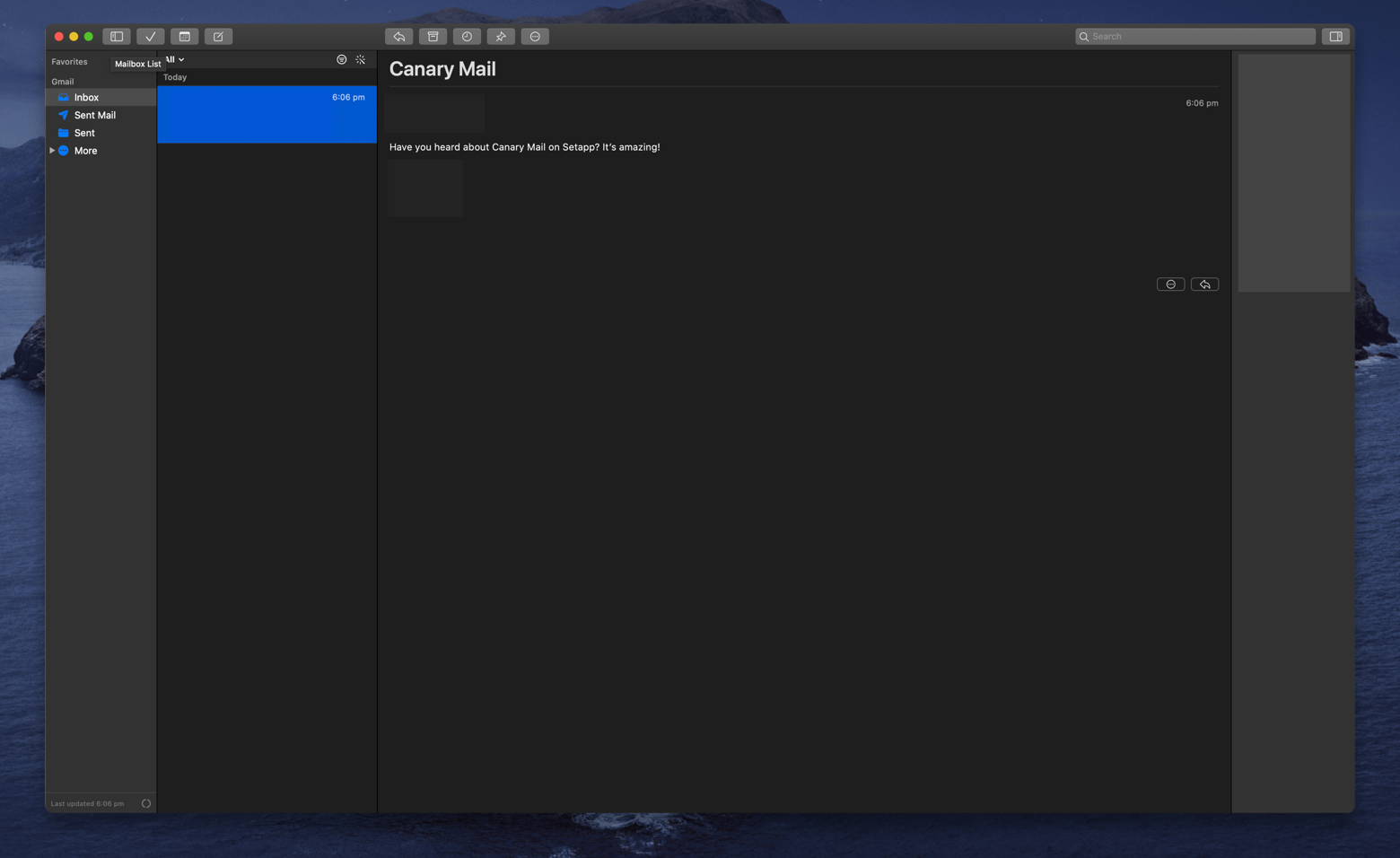
✕ Удалить баннер приложения
Как отозвать письмо в Gmail на рабочем столе? Последние мысли
Можно ли отменить отправку письма в Gmail? Определенно, но только на мобильном телефоне или в Интернете. К сожалению, клиент Gmail для настольных компьютеров отсутствует. Однако вы всегда можете попробовать хорошую альтернативу Gmail. Например, Ньютон. Его функция отмены позволяет вам отменить отправку электронной почты в течение 5-10 секунд после того, как вы нажмете «Отправить».
Newton, а также другое замечательное почтовое приложение Canary Mail доступны бесплатно в рамках семидневной пробной версии Setapp, лучшей в мире платформы, которая предлагает более 240 приложений для вашего Mac и iPhone для решения практически любой задачи, которую вы можете себе представить. Setapp стоит всего 9,99 долларов в месяц после окончания недельного пробного периода. Так чего же ты ждешь? Попробуйте сегодня!